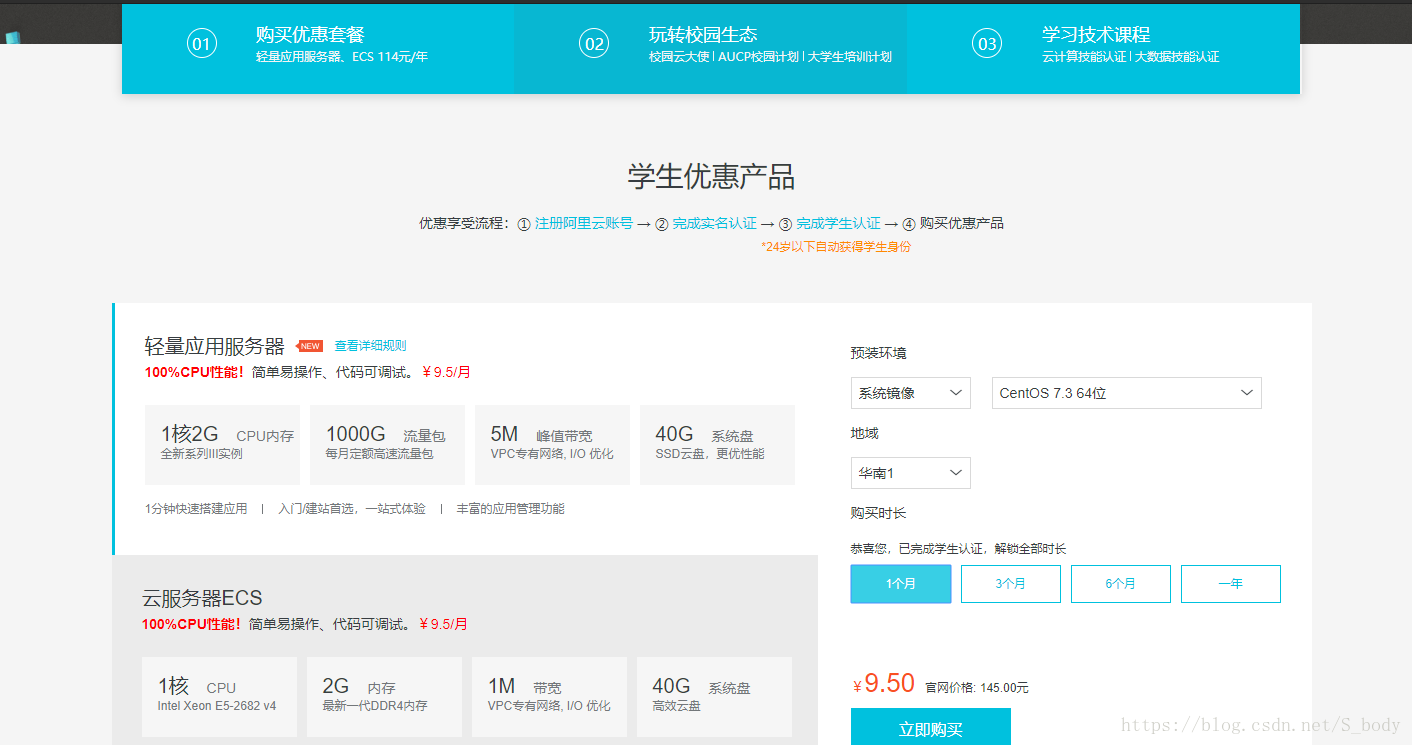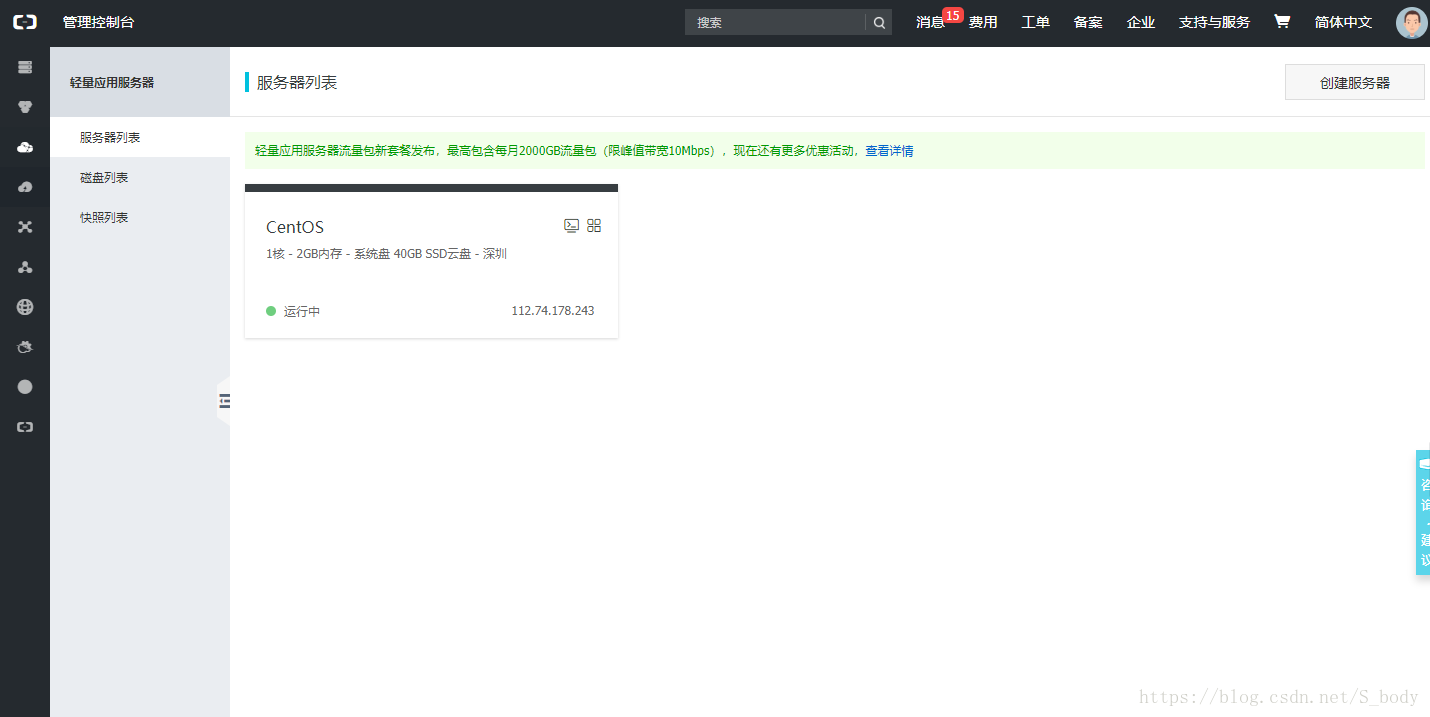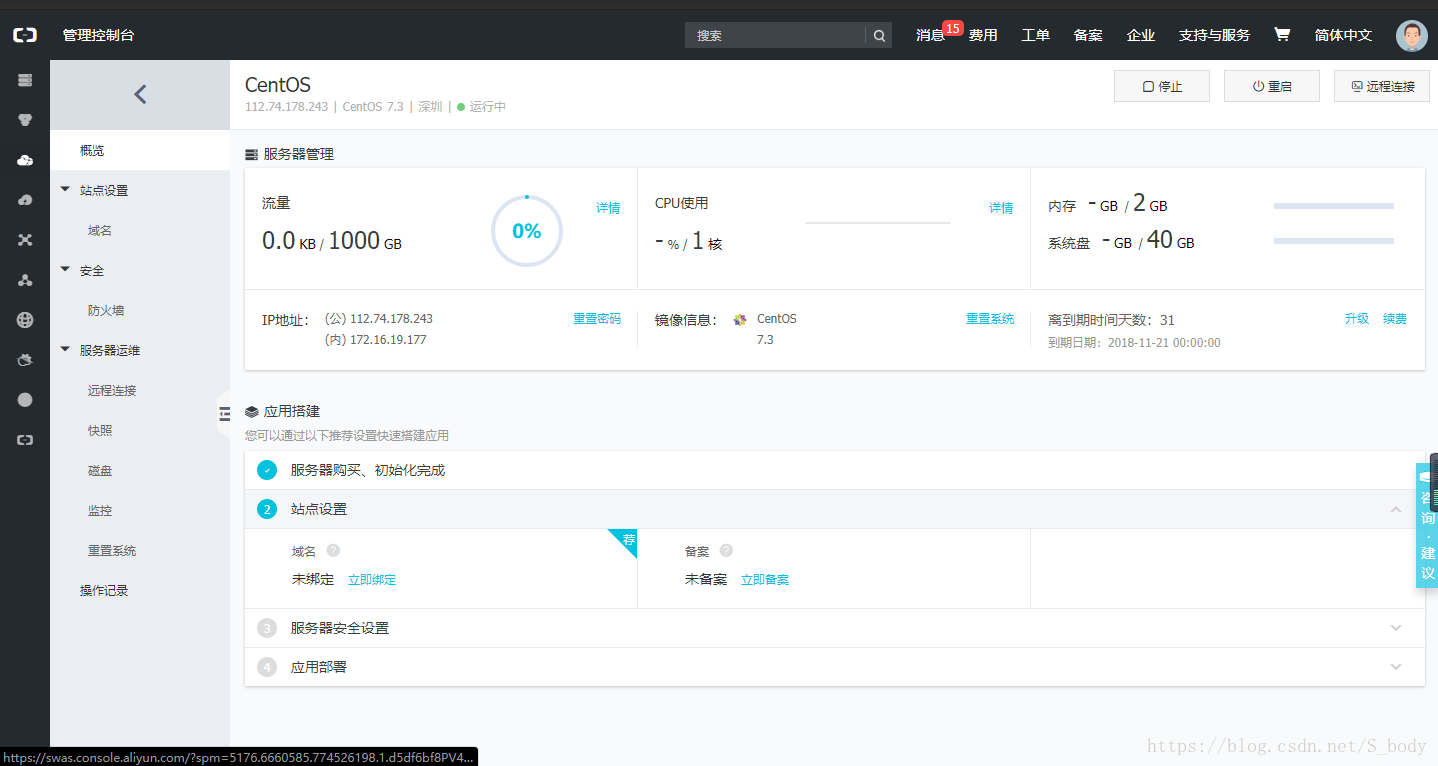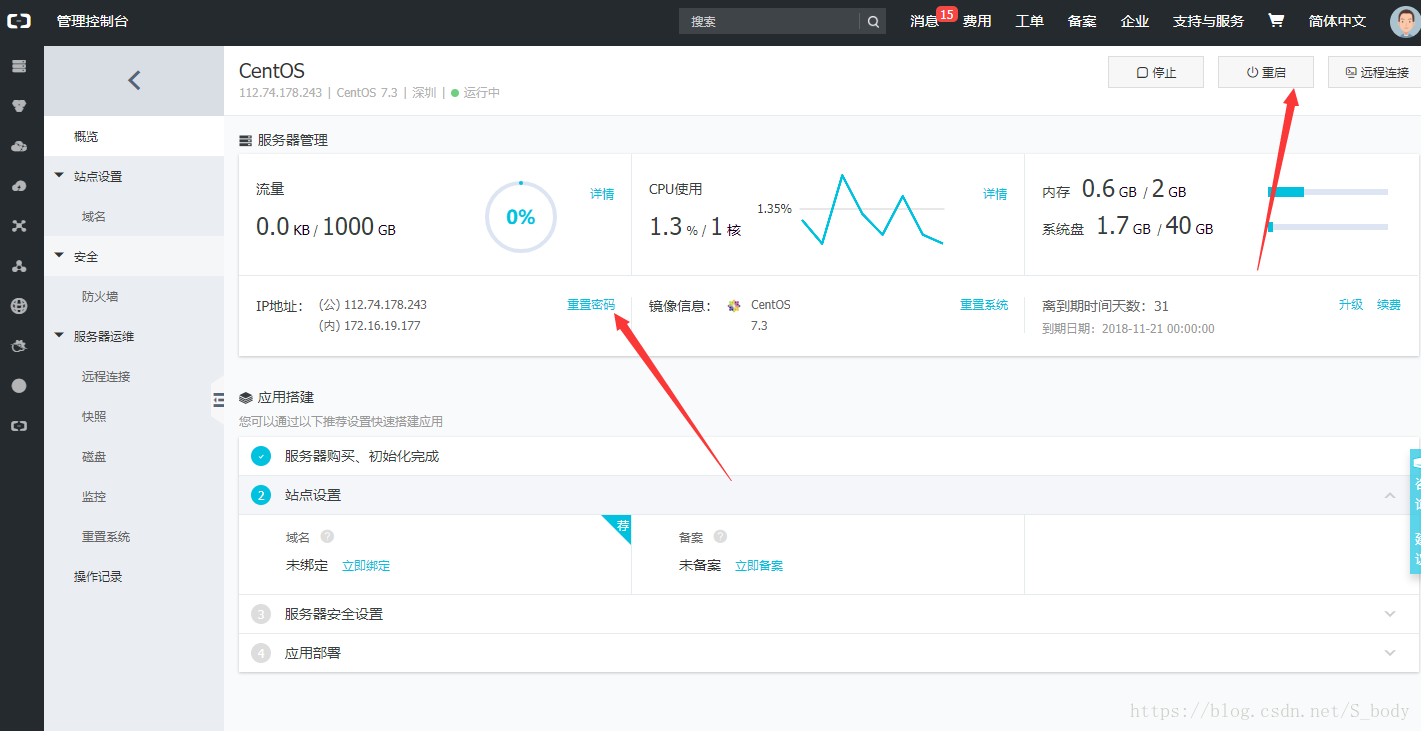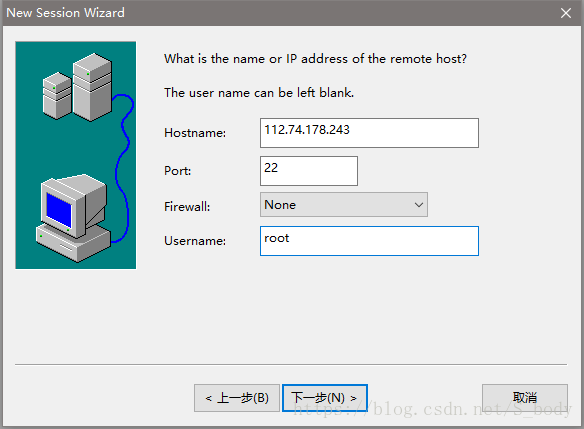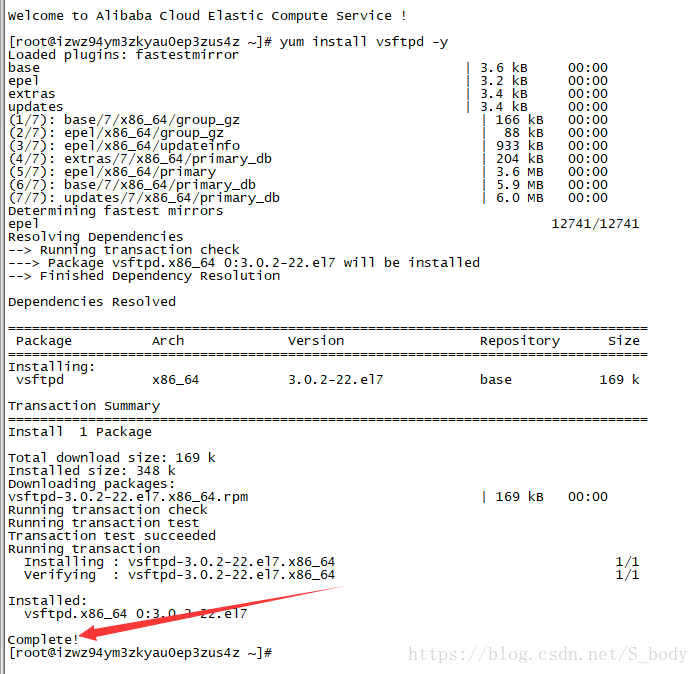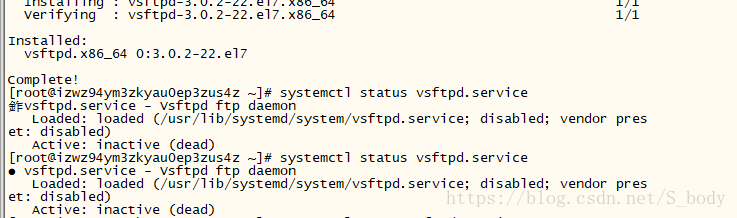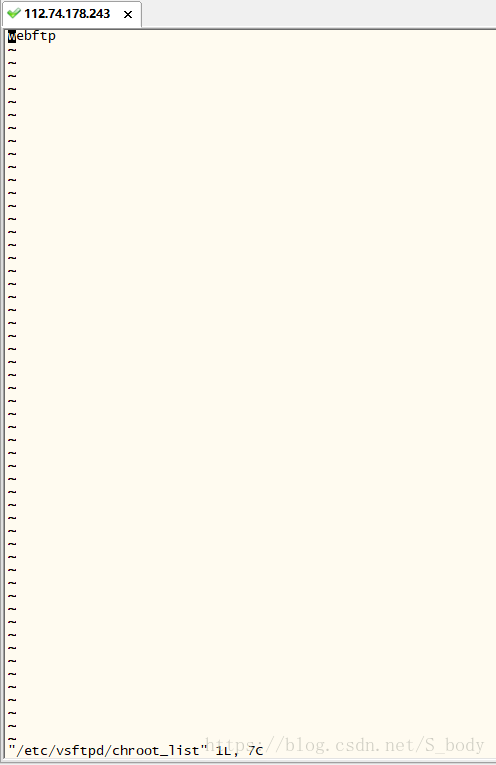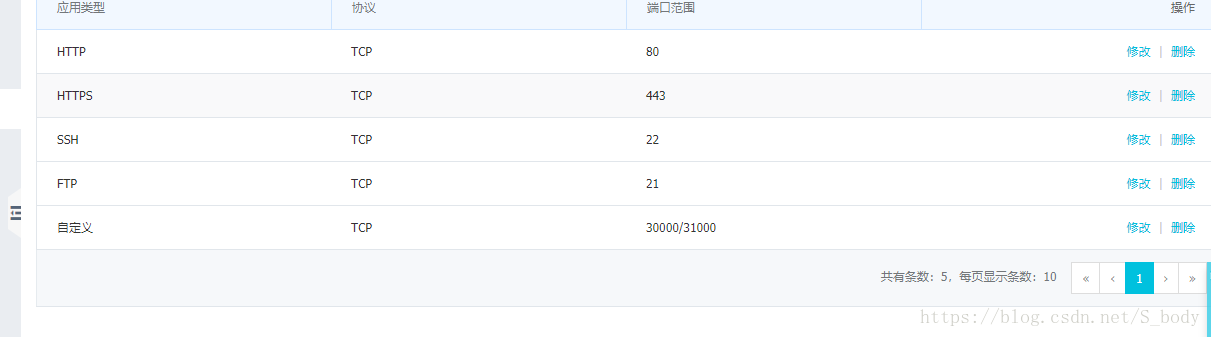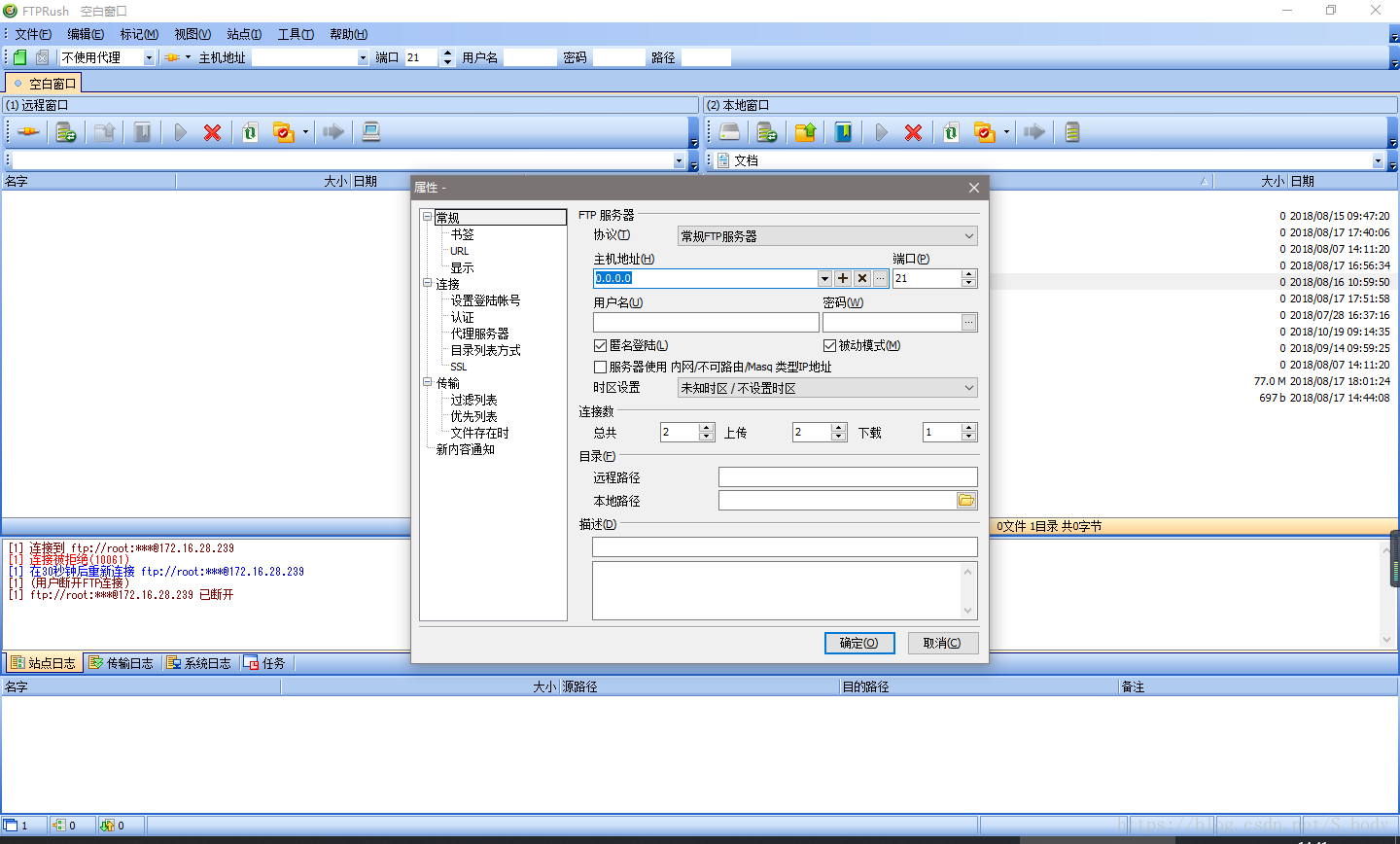部署專案到阿里雲
一、購買阿里雲伺服器
- 如果你是學生,或者曾經認證過學生並且年齡沒有超過24歲,那麼你就可以9.9元購買到阿里雲的伺服器,非常給力!購買地址—>阿里的雲翼計劃
- 購買伺服器例項(配置跟我一樣選擇好就行了)
- 點選伺服器管理下面的重置密碼,設定好(密碼一定要記住)之後記得重啟一下伺服器,
- 通過前面的課程就搭建了Linux的伺服器,接下來就要到這個伺服器上去進行一系列的操作了。 但是伺服器所處於的位置在阿里雲機房裡面, 又不大可能到現場去進行操作,那麼怎麼辦呢?
那就要藉助客戶端工具來連結到Linux伺服器上進行相關操作了,客戶端工具有很多種,個人比較熟悉的securityCRT。那麼我們就用這個軟體來遠端控制我們買下來的伺服器吧!下載軟體連結:https://pan.baidu.com/s/1a4d9SV53q10TIOVbccZ-Gg 提取碼:y1ou 。然後開啟,我們會看到這樣的一個介面填入你買的阿里雲的ip和你剛剛重置的密碼。就能連線到伺服器了!Protocol :使用預設的SSH2Hostname:你們要根據自己的伺服器進行調整。Port: 使用預設的22. 這個埠在安全組裡已經開放了的。Username: 使用root - 連線成功後是這樣的
- 登陸進來之後,我們接下里就是先建立一個ftp伺服器,那麼這個ftp伺服器是做什麼用的呢?說白了,就是個接受或者提供下載的伺服器而已,沒什麼特別的地方,一步步來就可以了。Linux上的ftp伺服器有各種型號,這裡使用的是vsftpd,為了使得這個伺服器可以使用還要做許多配合工作,比如建立使用者,配置埠,開放埠等等活計。接下來就是講講這個了。
- 安裝vsftpd,命令 yum install vsftpd -y,出現compled就是說明成功了
- 安裝好了之後預設是會自動執行的,這個時候我們檢視下是否在執行,命令如下:systemctl status vsftpd.service出現這樣的inactinve說明就是沒有啟動或者啟動失敗,那就我們重新手動啟動 下,命令如下:systemctl start vsftpd.service,然後再次輸入systemtl status vsftpd.server
出現這樣started vsftpd ftp daemon就是說明啟動成功了,接下來我們順便可以試試21埠是否啟動,從側面驗證我們的ftp服務是啟動的,命令如下:netstat -app|grep 21,出現如下listen字眼就是說明ftp伺服器也是成功開啟的。
- 要連線上 vsftpd 伺服器需要為Linux建立專門的使用者。 接下來就會講解如何建立這個使用者。在Linux中,不同使用者是有不同目錄訪問許可權的,所以首先建立一個目錄,作為這個ftp使用者所擁有的目錄。
命令如下:mkdir -p /home/webftp/ftptest 接下來是建立ftp使用者,建立使用者ftptest,並且制定其目錄為使用者目錄中建立的/home/webftp/ftptest 執行如下命令:useradd -d /home/webftp/ftptest -g ftp -s /sbin/nologin webftp-g ftp 表示該使用者屬於ftp分組 (ftp分組是內建的,本來就存在,不需要自己建立)
-s /sbin/nologin 表示這個使用者不能用來登入secureCRT這樣的客戶端。 這種不能登陸的使用者又叫做虛擬使用者
建立過程給出的警告資訊是正常的,不用理會。為webftp使用者設定密碼:命令如下:passwd webftp -
通過上一步建立了 ftp使用者 接下來就要在vsftpd伺服器中配置該使用者。預設情況下vsftpd伺服器是允許匿名登陸的,這樣非常不安全,所以要把這個選項關閉掉。
首先通過vi命令開啟ftp伺服器配置檔案:vi /etc/vsftpd/vsftpd.conf。然後把本來的anonymous_enable=YES 修改為anonymous_enable=NO 。接下來是限制使用者訪問,什麼叫做限制使用者訪問呢? fftptest使用者所擁有的目錄是 /home/webftp/ftptest,如果不做限制,那麼使用webftp登陸之後可以切換到其他敏感目錄去,比如切換到/usr目錄去,這樣就存在巨大的安全隱患。 為了規避這個隱患,需要限制ftptest使用者只能通過ftp訪問到 /home/webftp/ftptest 目錄以及子目錄。
配置辦法:
首先通過vi命令開啟ftp伺服器配置檔案:vi /etc/vsftpd/vsftpd.conf。找到:#chroot_list_enable=YES
# (default follows)
#chroot_list_file=/etc/vsftpd.chroot_list。並修改為:
chroot_list_enable=YES
# (default follows)
chroot_list_file=/etc/vsftpd/chroot_list。
chroot_list_enable=YES: 表示對使用者訪問進行限制
chroot_list_file=/etc/vsftpd/chroot_list 表示對chroot_list裡面指定的使用者進行限制 下一個步驟使用者清單就會對chroot_list 這個檔案進行編輯
修改完成之後,儲存退出。接著上一個步驟,在chroot_list中新增ftptest使用者
首先通過vi命令開啟chroot_list檔案(此檔案本來是空的):vi /etc/vsftpd/chroot_list
vsftpd伺服器是這樣的,一旦某個使用者被限制訪問了,那麼預設情況下,該使用者的寫許可權也被剝奪了。 這就導致ftp客戶端連線上伺服器之後無法上傳檔案。
這個時候,就需要開啟此使用者的寫許可權,請按照如下辦法操作:
首先通過vi命令開啟ftp伺服器配置檔案:vi /etc/vsftpd/vsftpd.conf。
在最後面新加一行:allow_writeable_chroot=YES
修改完成之後,儲存退出。 -
vsftpd有兩種埠,一個是21埠,用來監聽客戶端連線請求的。 這個一般說來是固定的,就一直使用21埠。
另一種是,一旦獲取到請求之後,再專門使用者服務端和客戶端傳輸資料的埠。
我們使用第二種:開啟配置檔案:vi /etc/vsftpd/vsftpd.conf。在最後新增:pasv_enable=YES
pasv_min_port=30000
pasv_max_port=31000
這表示使用被動模式,用於傳輸資料的埠分配從30000-31000之間。
在後續的Linux開放埠教程中也會做相應的配合工作。 -
重啟vsftpd伺服器通常重啟使用的命令是
service vsftpd restart
但是centos7之後,改用的命令是如下方式:systemctl restart vsftpd.service
最後執行檢視狀態,以檢視重啟成功了systemctl status vsftpd.service
-
接下來來是新增安全組規則(新增完成後是這樣的,加了ftp的埠,加了vsftpd的埠,在配置檔案中指定的30000到31000)
-
下載連線ftp的客戶端